Descripción de Grupos
Un grupo es la instancia más alta en la estructura jerárquica del experimento. Un estudio debe tener al menos un grupo, pero puede consistir en muchos grupos arbitrarios. Cada grupo puede estar compuesto por tantas sesiones como sea necesario, siempre y cuando cada grupo tenga al menos una sesión asignada. Al asignar múltiples sesiones a un grupo, puedes crear estudios longitudinales (experimentos de medidas repetidas). El panel de propiedades de cada grupo también se puede utilizar para restringir / diferenciar la participación de los sujetos en función de variables demográficas como la edad, el género, el primer idioma y la ubicación.
Uso
Creación
Se puede añadir un nuevo grupo a través del icono "Nuevo Grupo", renombrarlo usando el icono "lápiz" y eliminarlo con el icono "eliminar".
Asignación
Los usuarios pueden asignar una sesión a un grupo a través del icono "Agregar Sesión". El orden de las sesiones dentro de un grupo se puede cambiar mediante arrastrar y soltar. Normalmente, solo los estudios longitudinales tendrán más de una sesión por grupo.
Criterios Demográficos y Selección de Grupos
El panel de configuración de grupos se puede abrir y utilizar para definir los requisitos de participación demográfica individualmente para cada grupo. Los siguientes criterios son posibles:
Aleatorización del Grupo Este parámetro se puede utilizar para crear "pesos", o proporciones del número de sujetos que deben ser distribuidos a un grupo en comparación con los otros grupos en el estudio. El peso se aplica teniendo en cuenta los otros parámetros especificados. El peso es un entero que se establece en 1 de forma predeterminada. Por ejemplo, un grupo con un peso de 2 terminaría con el doble de participantes que un grupo con un peso de 1.
Género: (masculino, femenino, otro)
- La opción de incluir "otro" está habilitada por defecto para estudios recién creados, pero debe ser añadida manualmente a estudios más antiguos a través del menú de Configuración del Estudio.
Edad: mínimo y máximo (1 a 120)
Ubicación / País Permitido (ubicación basada en IP o ubicación seleccionada por el participante)
Primer Idioma Permitido (selección de todos los idiomas)
Requisito Personalizado (cadena de texto que debe ser aprobada por el sujeto)
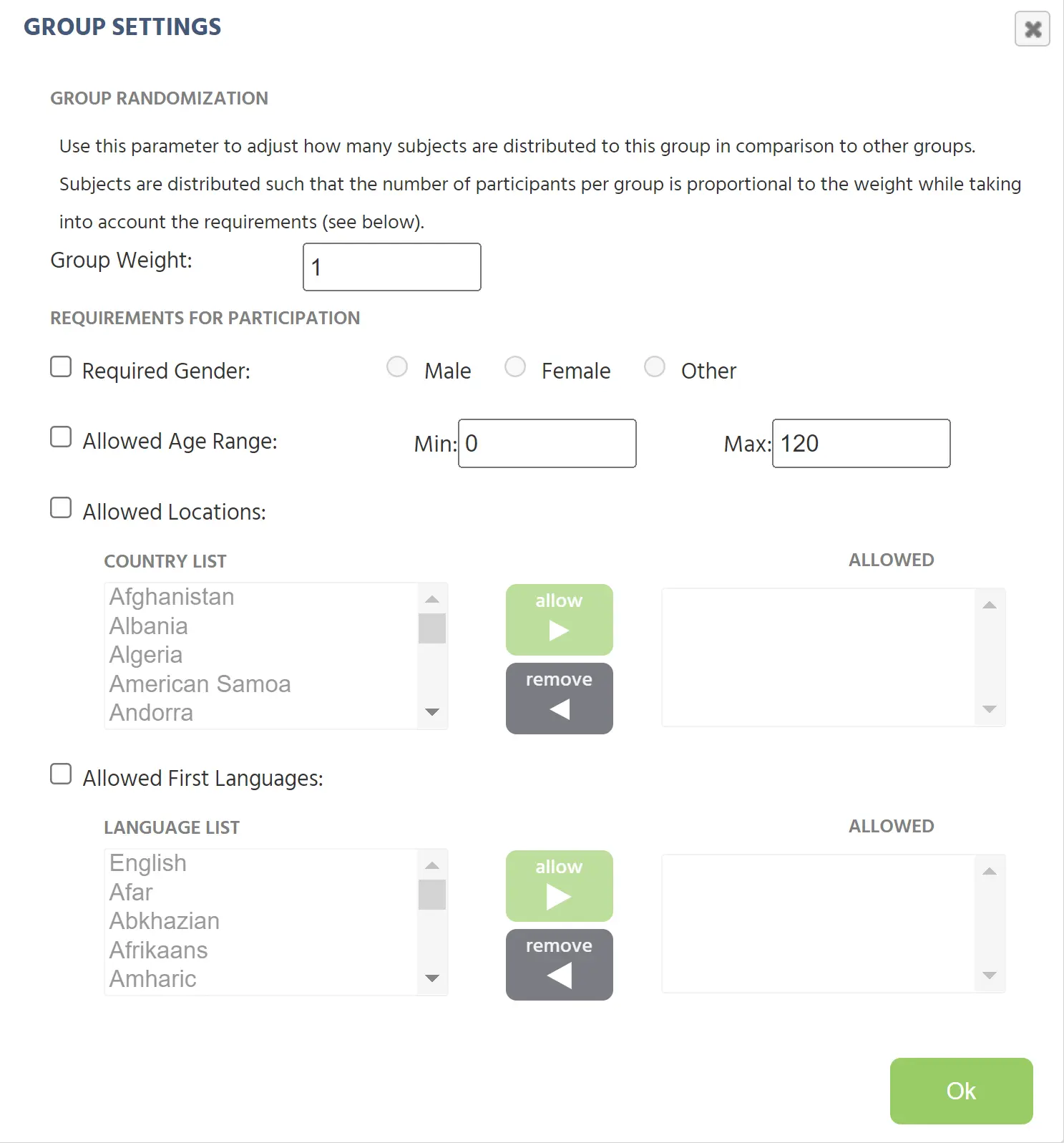
Basado en las respuestas del participante (y la localización por IP), se les emparejará a un grupo para el cual cumplen con los requisitos de participación. La dirección IP no se almacenará, solo se utilizará para localización. Si no se usan requisitos o un participante cumple con los requisitos de participación para varios grupos, el sujeto será asignado al grupo con menos participantes en ese momento. Esto garantiza un número igual de participantes en cada uno de los diferentes grupos (balanceo de grupos de sujetos). Si un participante no cumple con los criterios de participación para ninguno de los grupos, no se le permitirá participar en el estudio.
Grupos para Balanceo entre Sujetos
Los grupos se pueden utilizar para balanceo entre sujetos de dos maneras. Primero, para contrarrestar con precisión el orden de las tareas o bloques, y segundo, para presentar versiones ligeramente diferentes de tareas a diferentes grupos de sujetos. En ambos casos, los usuarios pueden crear diferentes grupos y agregar diferentes sesiones con varios bloques y tareas. El balanceo automático de grupos de sujetos garantizará que haya el mismo número de sujetos en cada grupo.
Estudios Longitudinales y Orden de Sesiones
Si se definen varias sesiones dentro de un grupo, el orden de ejecución de las sesiones para cada participante es estrictamente cronológico. Cada participante primero realizará la sesión 1, luego la sesión 2, luego la sesión 3, y así sucesivamente. Para asegurar esto, los nuevos participantes siempre comenzarán con la primera sesión. Cuando la primera sesión se haya terminado, un participante recibirá un correo electrónico que explica cuándo se debe realizar la siguiente sesión, así como un correo electrónico de recordatorio una vez que se puede comenzar la siguiente sesión. Dentro de estos correos electrónicos, habrá un enlace que dirige a cada sujeto a la sesión correcta para continuar el experimento. Para enviar estos correos electrónicos de recordatorio, Labvanced pedirá los correos electrónicos de los participantes en estudios longitudinales. Esta información solo se almacenará internamente, no se dará al experimentador ni a ninguna otra persona, y simplemente se utilizará para recordar a los participantes la siguiente sesión del experimento.
También puedes invitar manualmente a participantes y agregarlos a tu estudio utilizando la pestaña ‘Participantes’, así como personalizar los correos electrónicos que se envían a través de allí. Ten en cuenta que estas dos funciones (agregar sujetos manualmente y personalizar correos electrónicos) solo están disponibles para los titulares de licencias de Lab.
Recordatorios para Estudios Longitudinales
Los sujetos en sesiones longitudinales recibirán 3 correos electrónicos por sesión. Esto ayuda a mantener las tasas de deserción bajas y a recordarles cuándo comenzará o terminará la siguiente ventana de participación. Los 3 correos electrónicos por sesión son los siguientes:
- Correo electrónico 1: Al finalizar la sesión anterior
- Correo electrónico 2: En el horario permitido para comenzar la nueva sesión
- Correo electrónico 3: Cuatro horas antes de que la nueva sesión se agote
En el caso de que dos sesiones terminen/comiencen dentro de 6 horas entre sí, solo se envían dos recordatorios.
A continuación se muestra un ejemplo de cómo lucen estos recordatorios automáticos por correo electrónico cuando el participante los recibe en su bandeja de entrada:
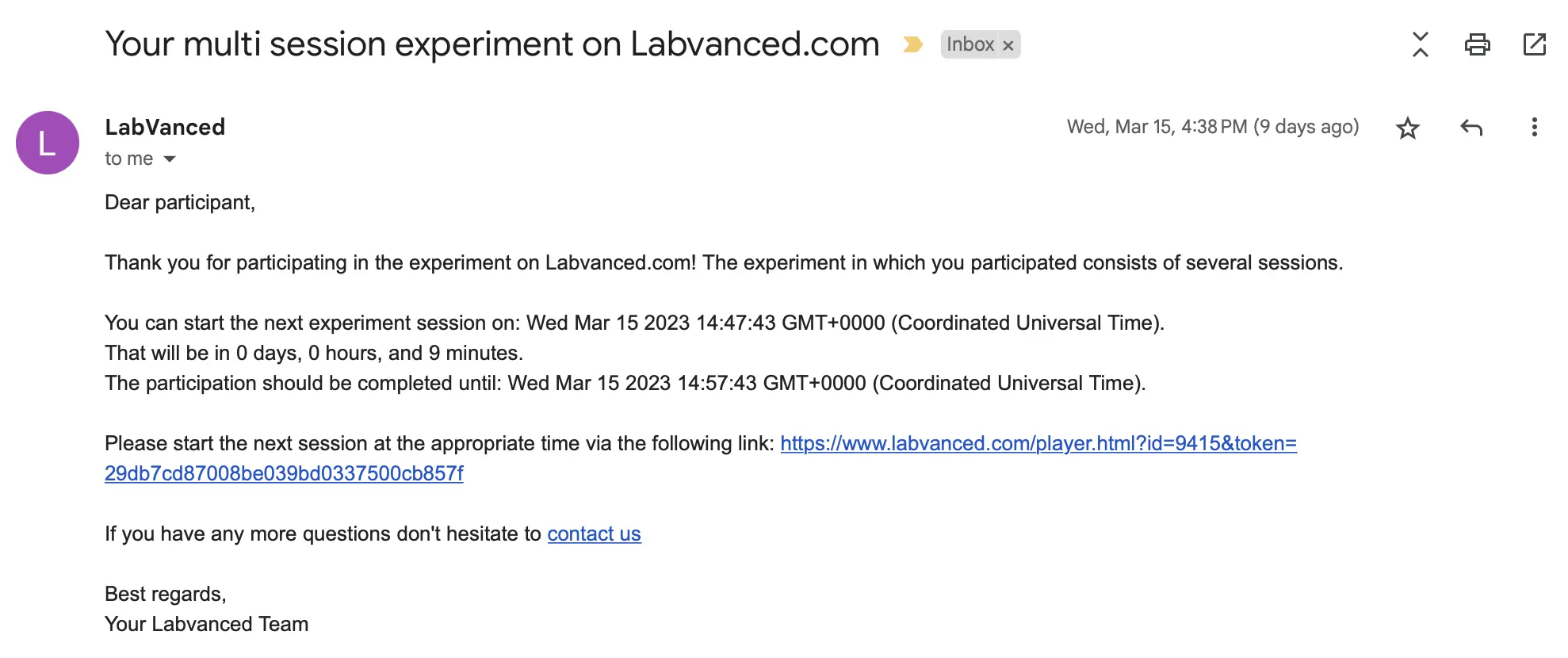
Configuración del Tiempo de Participación
Para cada sesión asignada dentro de un grupo, es posible determinar cuándo se puede iniciar / ejecutar la sesión por parte del sujeto. Si este tiempo de participación establecido aún no ha llegado o ya ha pasado, los participantes verán (al visitar el sitio web) un mensaje y/o una cuenta regresiva sobre cuándo estará disponible la sesión. Esto es principalmente útil para estudios longitudinales, pero también se puede aplicar a estudios de sesión única (por ejemplo, si el estudio solo debe ejecutarse en un momento específico).
Para acceder a esta función, simplemente haz clic en este icono de reloj junto a los grupos que se encuentran en tu pestaña de Diseño del Estudio: ![]()
Después de hacer clic, se abrirá un cuadro de diálogo con las siguientes configuraciones para que elijas para cada sesión asignada:
Participación siempre permitida / en cualquier momento (valor predeterminado)
Un punto de inicio específico:
- punto de inicio más temprano (fecha, hora)
- punto de inicio más tardío (fecha, hora)
Punto de inicio repetido:
- punto de inicio más temprano (fecha, hora)
- punto de inicio más tardío (fecha, hora)
- intervalo de reinicio: diario/semanal/mensual
Dependiendo de la sesión anterior:
- punto de inicio más temprano (días, horas, minutos después de finalizar la sesión anterior)
- punto de inicio más tardío (días, horas, minutos después de finalizar la sesión anterior)
En la imagen de abajo, puedes ver cómo se ve este cuadro de diálogo, específicamente si tienes 'Dependiendo de la sesión anterior' seleccionado.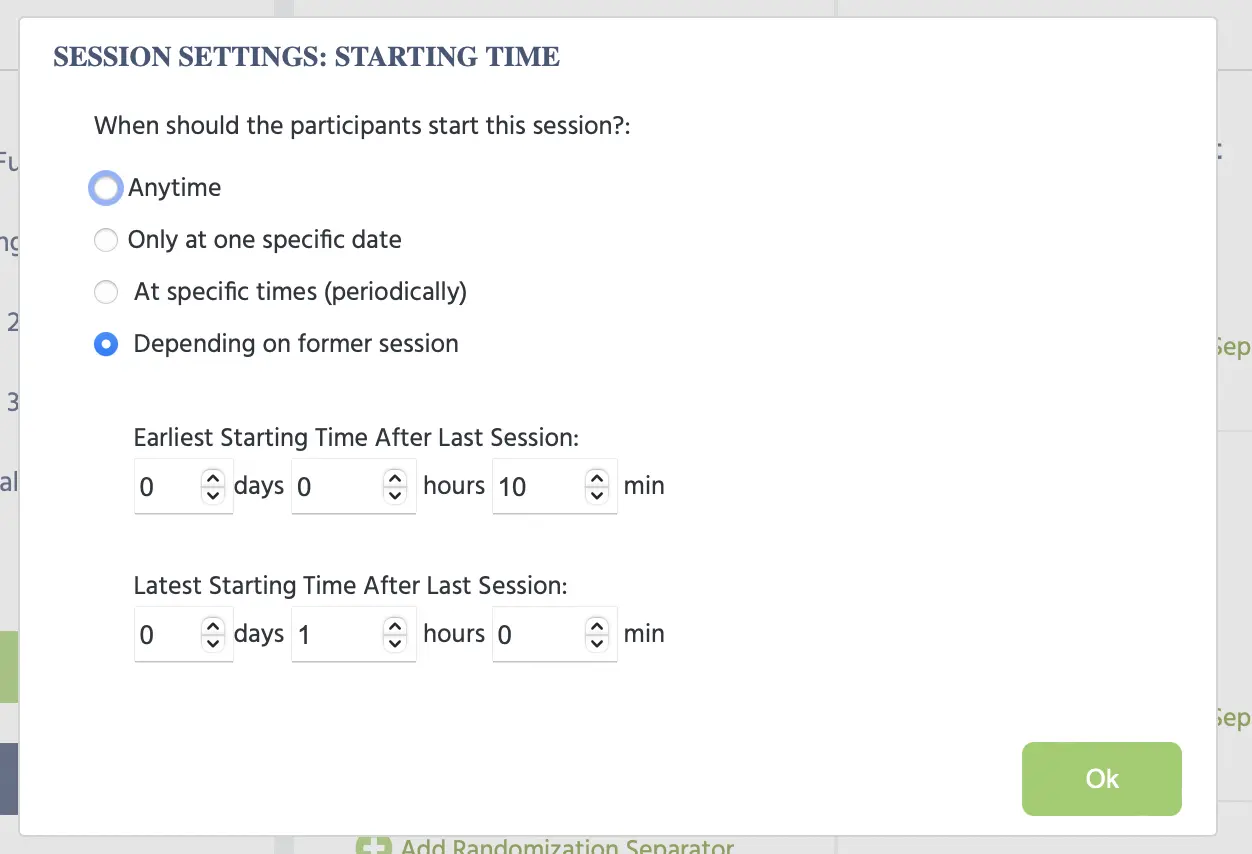
Con estas opciones, puedes controlar exactamente cuándo comenzarán tus sesiones experimentales y estarán disponibles para que los participantes de tu estudio accedan.